하모니카에서는 여러개의 창을 배치하기 위해서 2X2 레이아웃의 이동을 쉽게 하는 단축키를 제공하고 있습니다.
프로그램 실행 후 윈도우키와 화살표 키를 이용해서 상하좌우를 아래 이미지처럼 이동할 수 있죠.
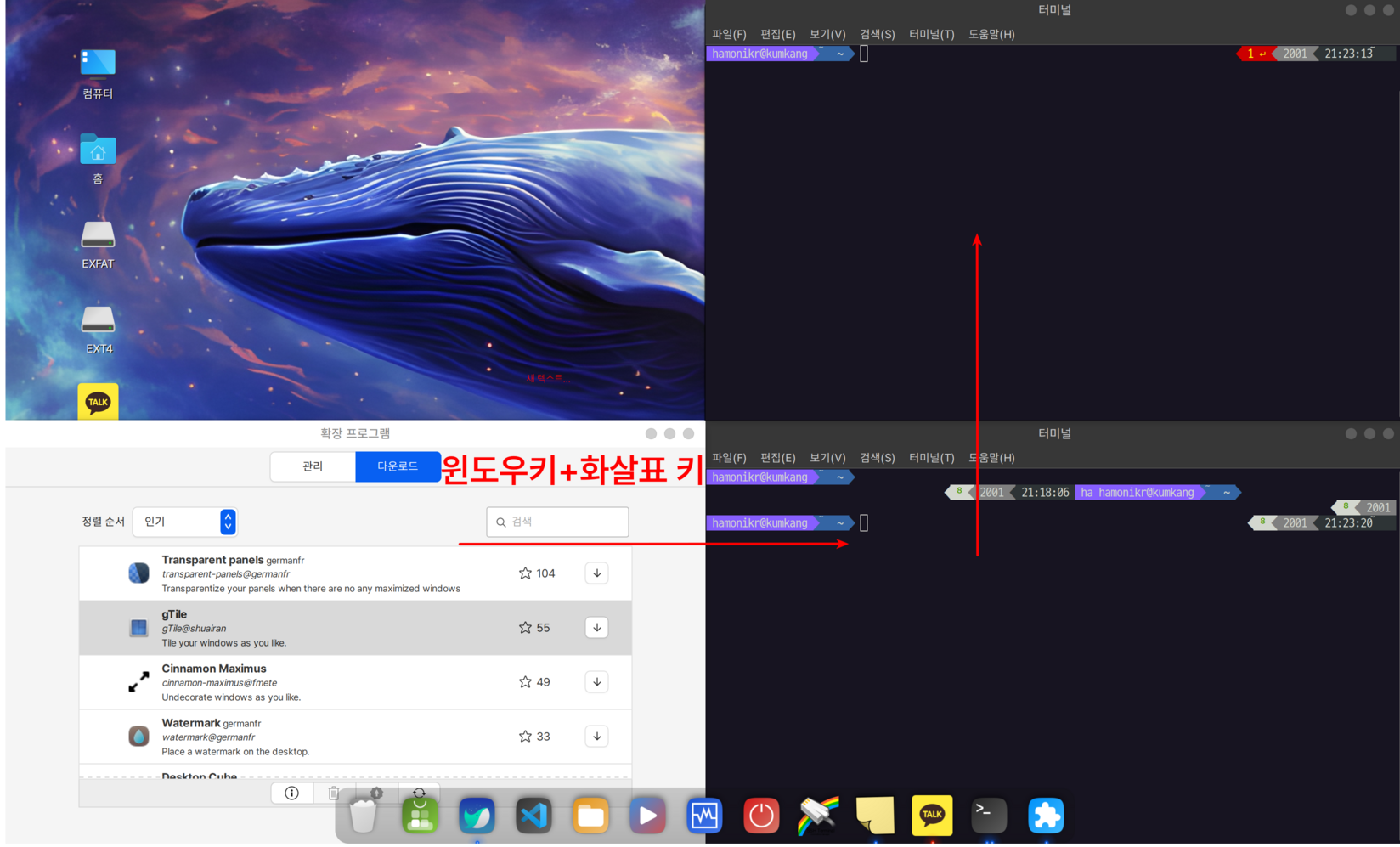
노트북의 경우에는 일반적으로 이 정도로도 충분히 화면을 잘 사용할 수 있지만, 요즘은 대형 모니터를 연결해서 사용하는 경우가 많기 때문에
2x2 레이아웃이 아니라 큰 화면을 3분할 4분할 해서 더 많은 칸으로 나누어 사용하고 싶은 경우가 있습니다.
이런 경우에는 다음과 같이 gTile 확장프로그램을 설치하시면 큰 화면을 쉽게 분할해서 사용할 수 있습니다.
프로그램 메뉴> 확장프로그램 을 실행하시고 아래 이미지와 같이 gTile 프로그램을 설치해주세요.
다운로드 탭에서 gTile 을 검색후 이미지와 같이 다운로드 버튼을 누르시면 설치됩니다.
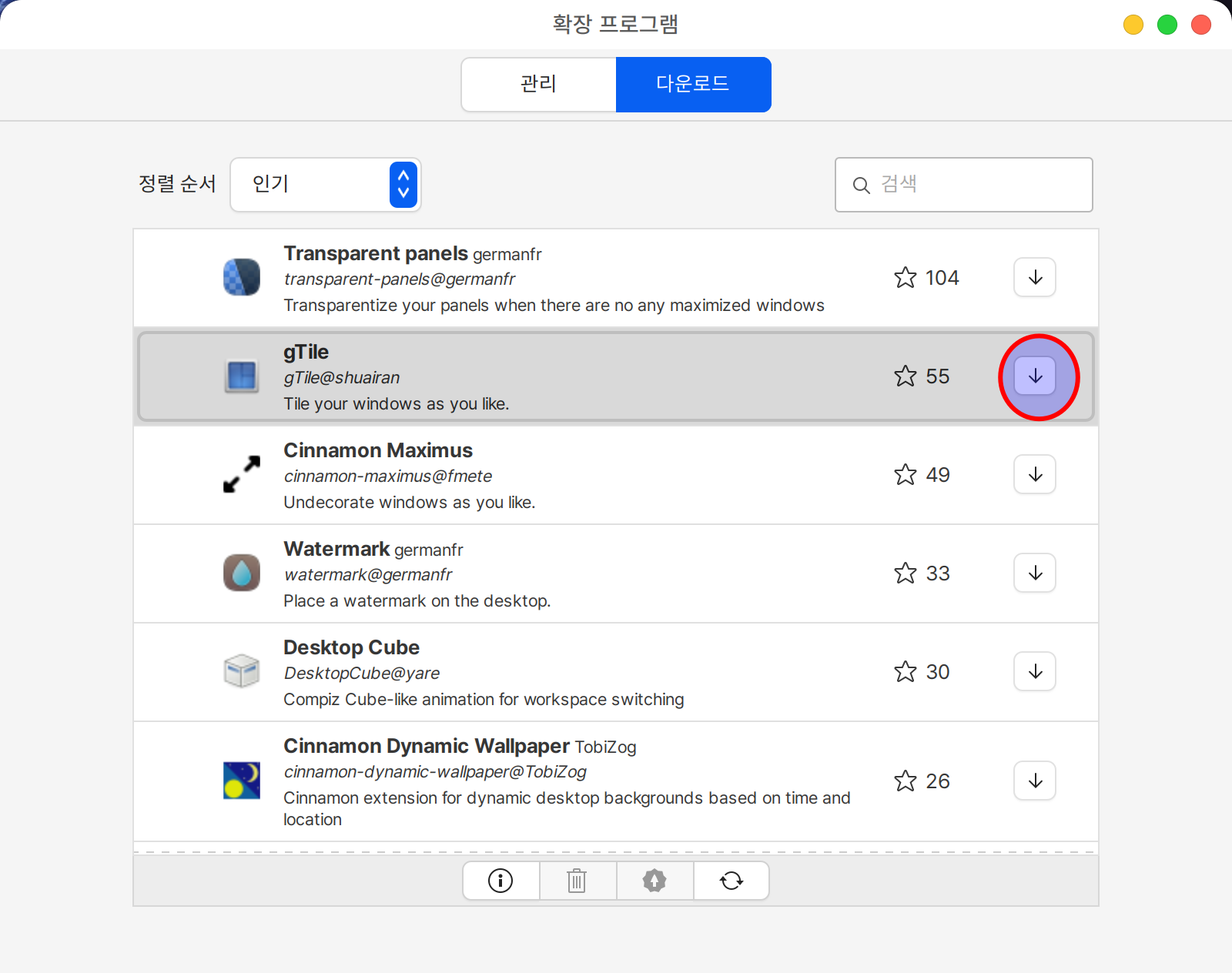
설치가 되었으면 관리 탭으로 이동하여 gTile 을 활성화 해줍니다.
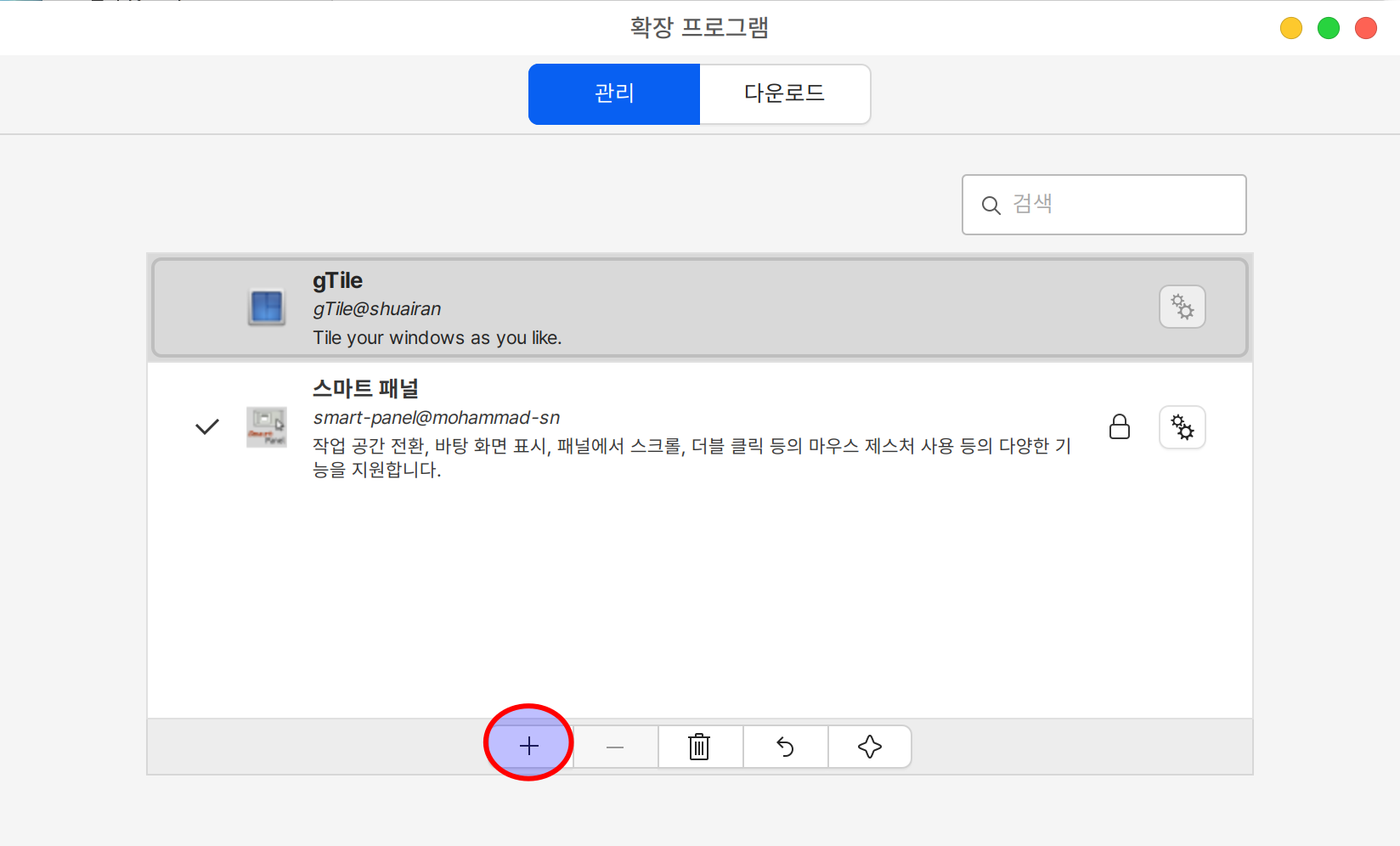
이제 "윈도우키+g" 키를 누르면 아래 이미지와 같은 레이아웃을 배치하는 투명한 창이 화면에 나타납니다.
아래 예는 6x6 레이아웃을 선택한 화면입니다.
여기서 마우스로 프로그램을 배치할 레이아웃을 선택해서 영역의 시작과 끝을 정의하시면 프로그램이 설정한 위치에 배치됩니다.
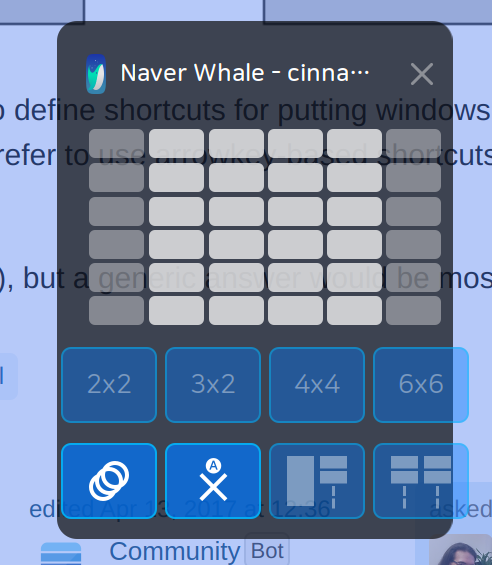

 nimf arm64 저장소 업데이트
nimf arm64 저장소 업데이트
 하모니카에서 Wacom 태블릿 사용하기
하모니카에서 Wacom 태블릿 사용하기













